MicrosoftEdgeを閉じたときに閲覧履歴をクリアする方法
Microsoft Edgeを閉じるときに、ブラウザで閲覧履歴をクリアにすることができます。 これは、自分のコンピューターを他のユーザーと共有する必要がある人にとっては非常に便利なオプションです。 以下で確認する手順は、Edgeアプリを終了するたびに閲覧履歴を自動的にクリアするのに役立ちます。
広告
閲覧データには、閲覧履歴、ダウンロード履歴、Cookieとその他のサイトデータ、キャッシュされた画像とファイル、パスワード、自動入力フォームデータ、サイトのアクセス許可、ホストされているアプリのデータが含まれます。 必要に応じて、 ブラウジングデータを手動でクリアする クロムベースで マイクロソフトエッジ ブラウザ。
ただし、コンピューターを共有していて、追加のユーザーアカウントがない場合は、 プライベートブラウジング. MicrosoftEdgeでのInPrivateBrowsingは、非公開で閲覧できるウィンドウを開きます。 閲覧履歴、Cookie、サイト、フォームのデータなどは保存されませんが、プロファイルやブックマークなどにアクセスできます。
しかし、オンラインになるたびに新しいInPrivateウィンドウを開くのは非常に面倒です。 または、閲覧を終了するたびに閲覧履歴を自動的にクリアするようにMicrosoftEdgeを構成することもできます。
MicrosoftEdgeを閉じるときに閲覧履歴をクリアする
- Microsoft Edgeでは、3つのドットが付いたメニューボタンをクリックするか、Alt + Fを押します。
- を選択 設定 メニューからのエントリ。

- 左側で、をクリックします プライバシーとサービス.
- 右側で、をクリックします ブラウザを閉じるたびにクリアするものを選択してください 下 閲覧履歴データの消去 セクション。
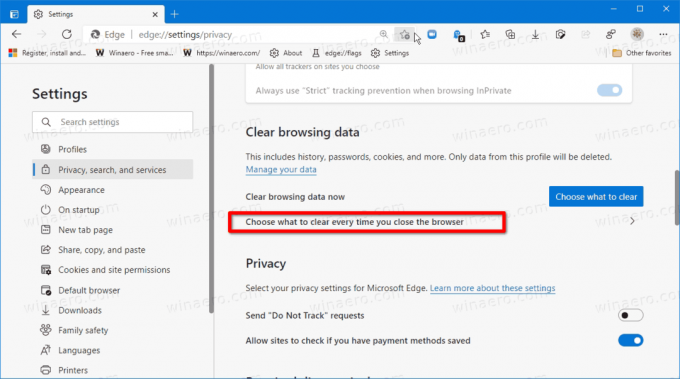
- 次のページで、 閲覧履歴 オプション。
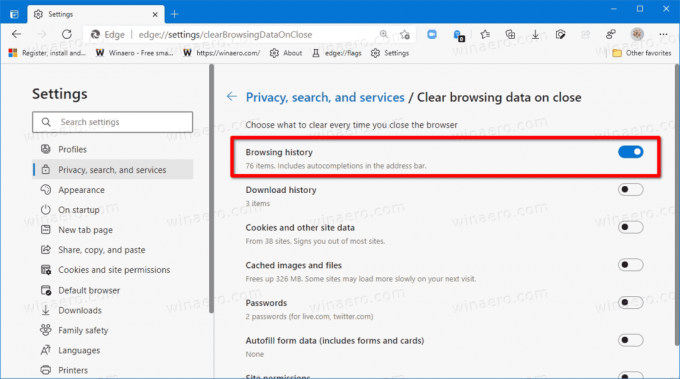
- また、ここでは、ブラウザを終了するときにクリアできるエントリのリストから他のオプションを有効にすることができます。
これで完了です。 これで、[設定]タブを閉じることができます。
また、すぐに開くことができます クローズ時にブラウジングデータをクリアする 入力するだけで設定のページ edge:// settings / clearBrowsingDataOnClose MicrosoftEdgeのアドレスバーに入力します。
トピックについては以上です。


